2025 Auteur: Leah Sherlock | [email protected]. Laatst gewijzigd: 2025-01-24 21:15:34
Geweldige foto's kunnen nu worden gemaakt door ambachtslieden die grafische editors hebben veroverd. Echter, als eerder niet veel gewone gebruikers iets waardevols hebben gemaakt, hebben we nu veel advies tot onze beschikking. Kennis wordt niet strikt vertrouwelijk bewaard en voorheen ondenkbare effecten worden iets gewoons.

Sommige schijnbaar moeilijke technieken blijken heel gemakkelijk uit te voeren. Het is bijvoorbeeld heel eenvoudig om een vlam te tekenen in Photoshop. U hoeft alleen de juiste volgorde van acties te onthouden.
Dus laten we eens kijken hoe je een vuur kunt tekenen met Adobe Photoshop CS3.
Stap 1. Open het programma. We maken een bestand van 600x600 pixels. Stel de kleurmodus in op RGB.
Stap 2. Vul de achtergrond met zwart. Gebruik hiervoor de tool "Vullen".
Stap 3. Maak een nieuwe laag, waarvoor u in het bijbehorende paneel (in de rechter benedenhoek) op het pictogram "Een nieuwe laag maken" klikt. Het wordt onmiddellijk weergegeven onder de naam "Laag 1".
Stap 4. Selecteer "Brush" op de werkbalk. Klik met de rechtermuisknop op ons canvas, stel de hardheid in op nul, penseelgroottekies willekeurig, maar niet erg groot. De hoofdkleur is wit.
Stap 5. Teken een verticale driehoek aan de rechterkant van het canvas. Wees niet te ijverig, de randen moeten ongelijk zijn. Maak binnen de vorm ook enkele willekeurige streken.
Stap 6. Selecteer in het horizontale menu "Filters" → "Stilering" → "Wind" → "OK". We veranderen niets aan de parameters. Herhaal vervolgens de overlay opnieuw.
Stap 7. Draai de afbeelding. Selecteer hiervoor "Bewerken" → "Transformeren" → "90 draaieno met de klok mee"
Stap 8. Verplaats ons toekomstige kampvuur met de tool Verplaatsen.
Stap 9. "Vervagen" → "Gaussiaans vervagen" → stel de Radius-waarde in op ongeveer 2,5 → "OK", dus we geven onze schets een beetje wazige omtrek.
Stap 10. Om de toekomstige vlam een kleur te geven (dit is een van de belangrijke aspecten van het tekenen van een vuur), selecteert u in het contextmenu "Afbeelding" de optie "Correctie" → "Tint / Verzadiging" item. Vink het vakje naast Tonen aan. Stel de volgende parameters in: tint 40, verzadiging 100, contrast -35. Experimenteer gerust zelf met de kleur.

Stap 11. Nu moet je een duplicaat van "Laag1" maken. Om dit te doen, klikt u er met de rechtermuisknop op en selecteert u de juiste opdracht in het contextmenu dat wordt geopend.
Stap 12. We doen met het duplicaat dezelfde manipulaties als beschreven in paragraaf 10. We zouden een rode kleur moeten krijgen. Stel hiervoor de parameters inhet volgende: tint 0, verzadiging 80, contrast -10. Wijzig de overvloeiopties van Normaal naar Kleur ontwijken.
Stap 13. Houd CTRL op het toetsenbord ingedrukt en klik op beide lagen met vlamspaties. Nu zijn ze gemarkeerd. Klik er met de rechtermuisknop op en selecteer "Lagen samenvoegen".
Stap 14. Het belangrijkste is nu hoe je het vuur realistischer kunt tekenen.

Met het vingergereedschap beginnen we onze schets in vlammen te vormen. Speel gerust met de diameter, alleen vallen en opstaan kan een kwaliteitstekening maken. Het is het beste om een afbeelding van een echt vuur voor je te plaatsen.
Als je wilt, kun je stap 10 herhalen, waardoor de vlam roder wordt. Hierdoor wordt de tekening helderder. Je kunt ook experimenteren met laagoverlay-effecten.
Je kunt niet alleen vuur maken op de hierboven beschreven manier, maar dit is een van de eenvoudigste en meest begrijpelijke methoden voor een beginner. Het gebruikt het minimum aantal commando's en onbegrijpelijke termen.
Het vlameffect is erg mooi. Hiermee kunt u uw foto's heel interessant nieuw leven inblazen. Hoe je een vuur tekent, in welk geval je het als decoratie gebruikt, is aan jou.
Aanbevolen:
Hoe de Kerstman stap voor stap met een potlood te tekenen. Hoe teken je de kerstman op glas

Aan de vooravond van de nieuwjaarsvakantie verwacht iedereen een wonder. Waarom creëer je thuis niet een beetje magie met de kinderen? Ouders zullen het erover eens zijn dat de tijd die met kinderen wordt doorgebracht van onschatbare waarde is
Tekenen is een kunst. Hoe leren tekenen? Tekenen voor beginners

Tekenen is een van de manieren van zelfexpressie, ontwikkeling en zelfrespect. De realiteit van de moderniteit zorgt ervoor dat mensen zich primair richten op wat nuttig, urgent en winstgevend is. Dus het hoge levensritme overstemt het verlangen naar creativiteit. Maar wanneer er tijd is om te rusten, laait een verlangen op om zich tot kunst te wenden in een persoon met hernieuwde kracht. Het is belangrijk om te onthouden dat iedereen kan tekenen! Dit vermogen is onafhankelijk van leeftijd of natuurlijke gave
Hoe een draak in fasen met een potlood te tekenen: een les met een foto
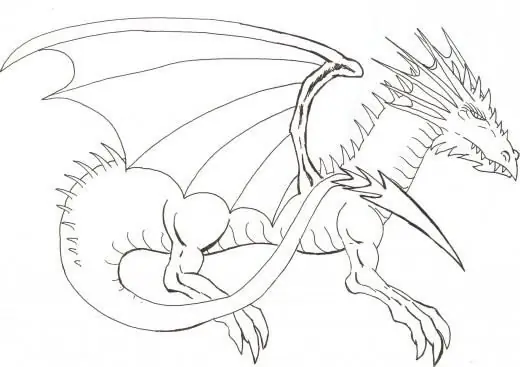
Van deze les leer je stap voor stap een prachtige draak te tekenen met een potlood. Elke stap gaat vergezeld van een foto
Tekenen met wattenstaafjes. Techniek van tekenen met wattenstaafjes
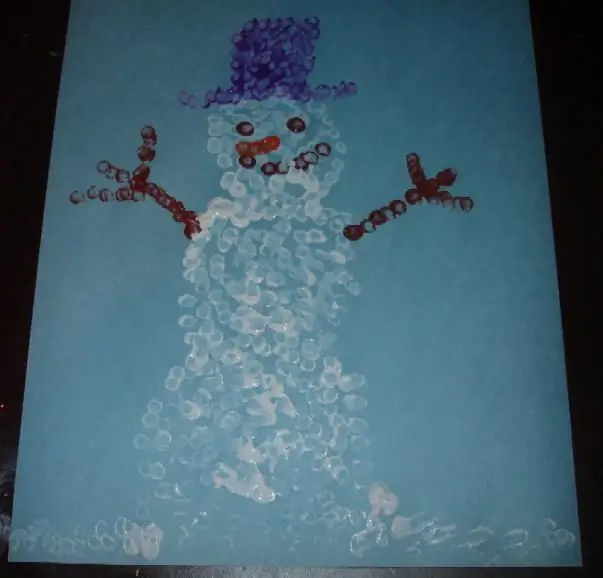
Tekenen met wattenstaafjes wordt beschouwd als een van de niet-traditionele tekenmethoden, hoewel deze techniek in de geschiedenis van de schilderkunst bekend staat als pointillisme. En veel meesterwerken zijn in deze stijl geschreven
Hoe teken je de winter in fasen met een potlood? Hoe de winter met verf te tekenen?

Het winterlandschap is betoverend: bomen verzilverd met sneeuw en rijp, vallende zachte sneeuw. Wat is er mooier? Hoe teken je de winter en breng je deze fantastische sfeer probleemloos over op papier? Dit kan zowel door een ervaren als een beginnende kunstenaar

